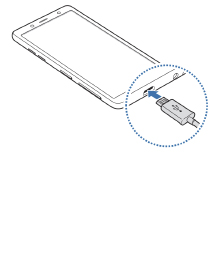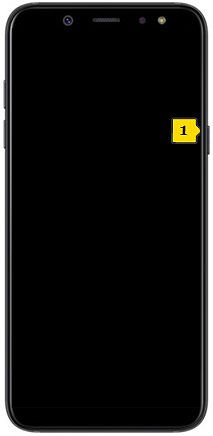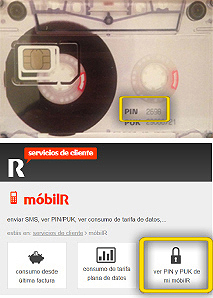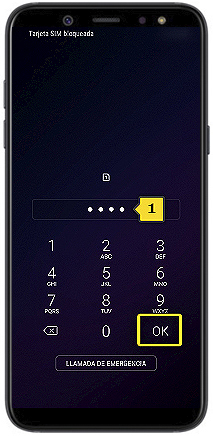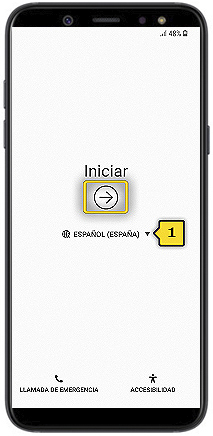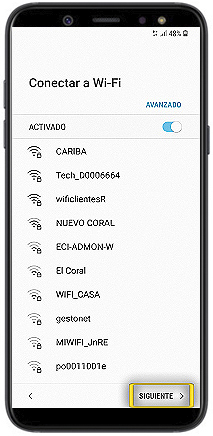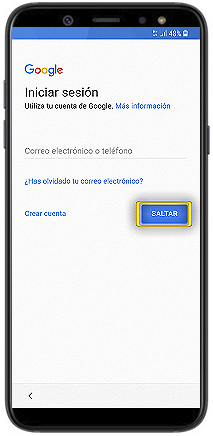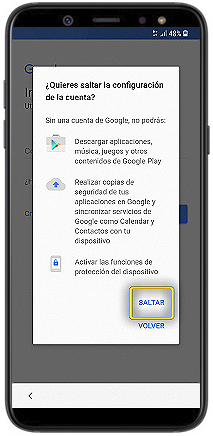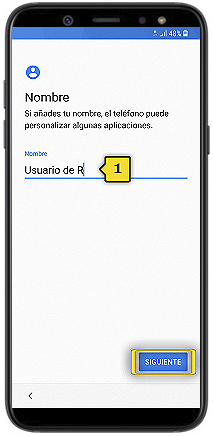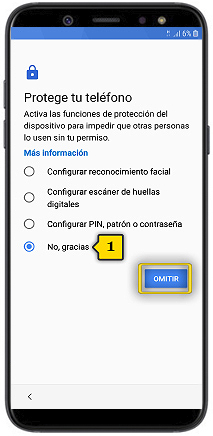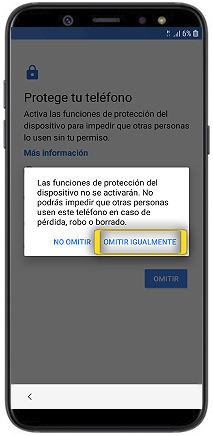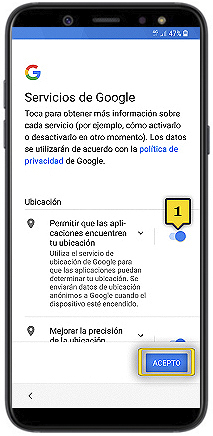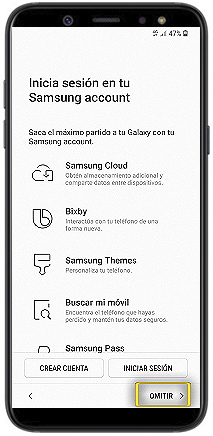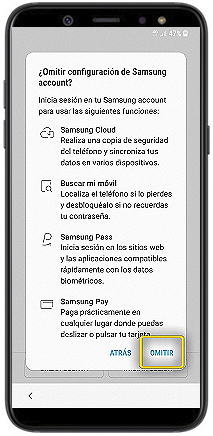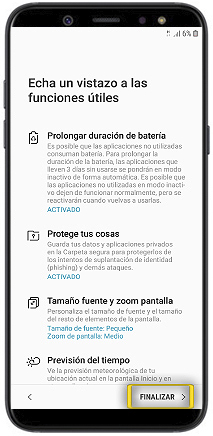samsung galaxy a6
insertar SIM y primeros pasos
<< ver otro terminal<< más tutoriales de este terminal
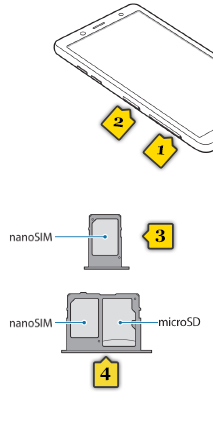
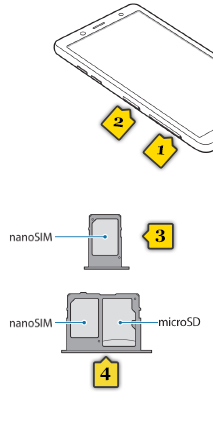 paso 1
paso 1
- introduce la herramienta suministrada en los agujeros situados en el lateral izquierdo del terminal, para introducir la SIM1(2) o la SIM2 y la tarjeta SD(1)
- retira la/s bandeja/s de soporte y sitúa las tarjetas nanoSIM1(3) y/o nanoSIM2 y microSD(4) en sus emplazamientos, tal y como se indica en los dibujos
- vuelve a introducir la/s bandeja/s en su lugar
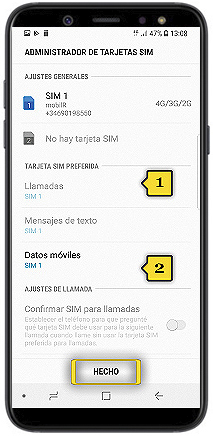
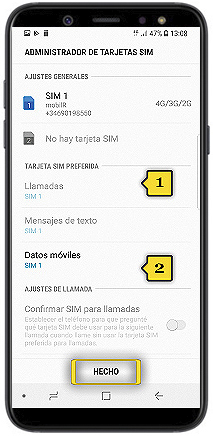 paso 18
paso 18
por último, dado que nuestro teléfono tiene SIM dual, se abre el administrador de tarjetas SIM